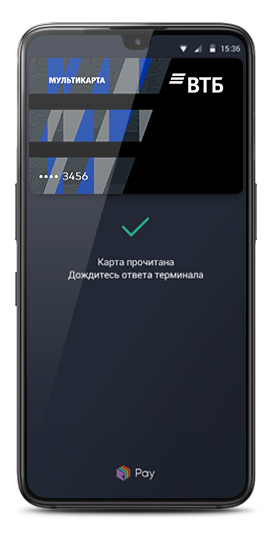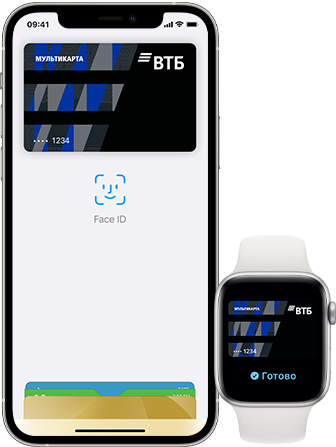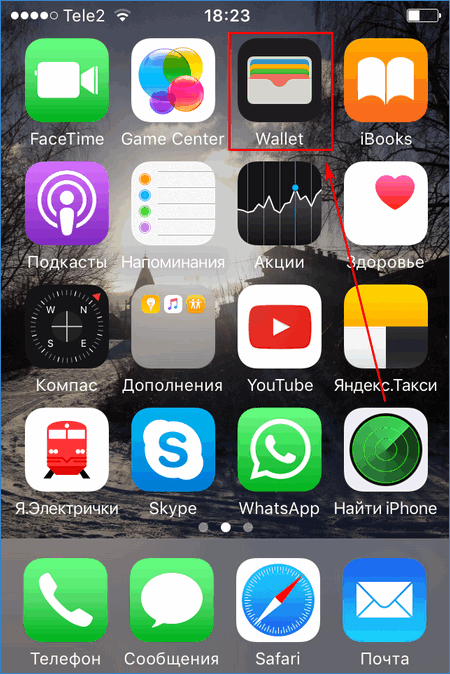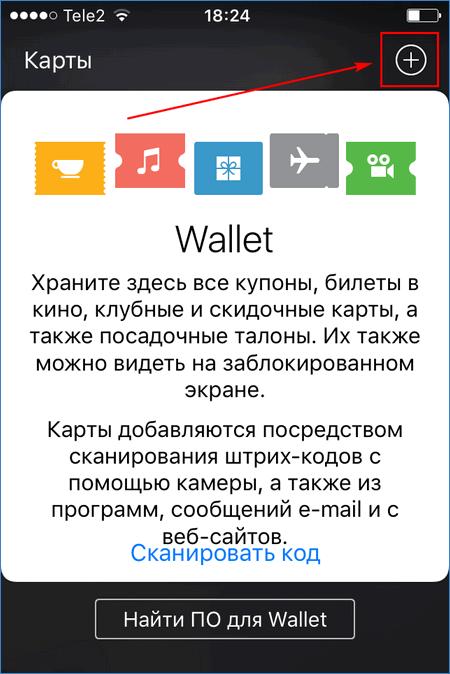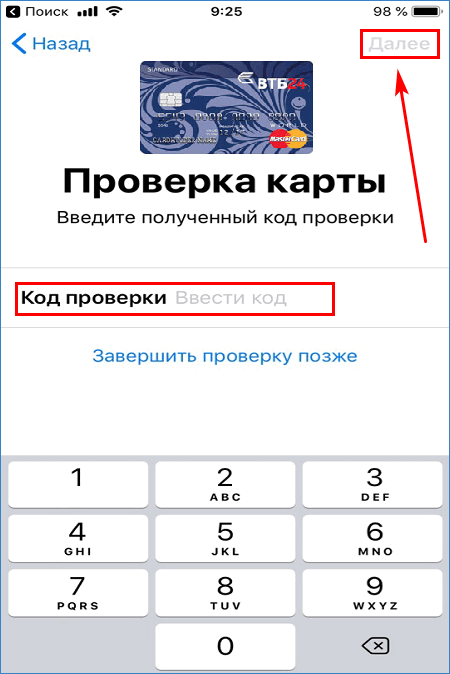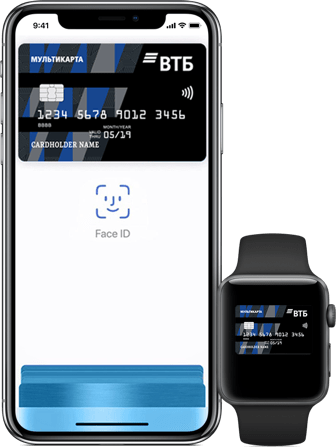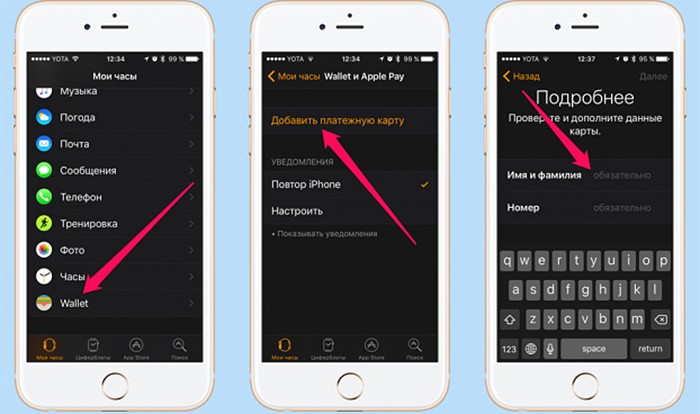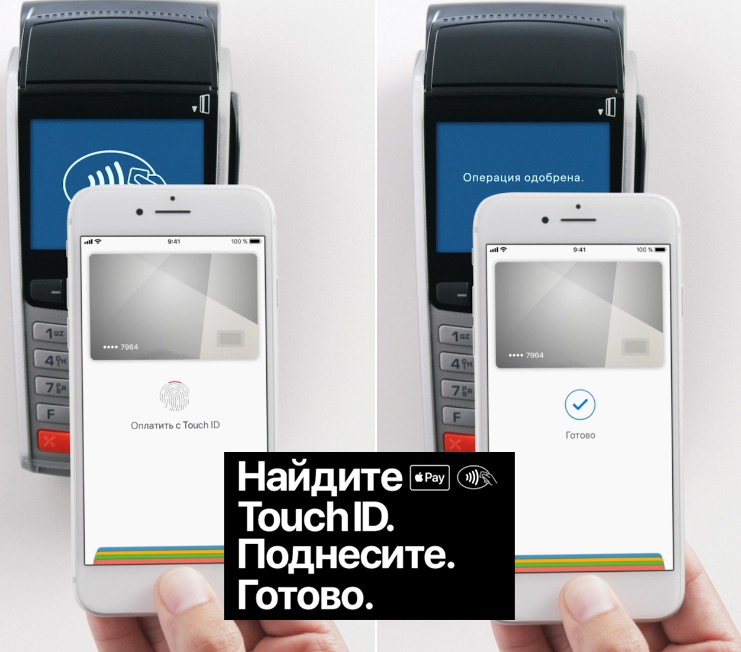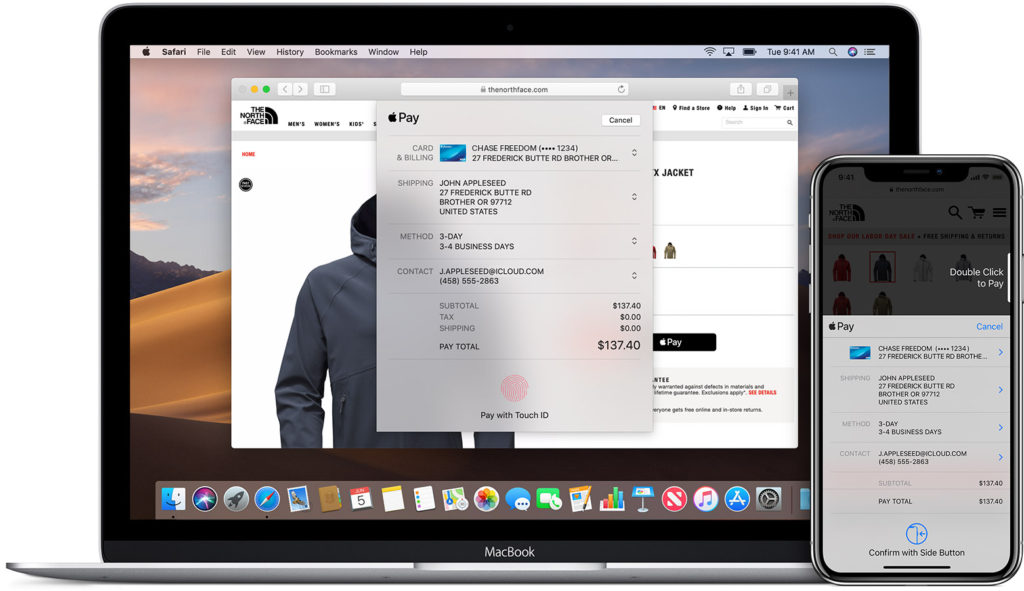- Оплата смартфоном с Кошелёк Pay
- Кошелёк Pay тм — это сервис, позволяющий быстро и безопасно оплачивать ваши покупки. Добавив в приложение «Кошелёк» данные своей банковской карты, вы сможете оплачивать покупки в офлайн-магазинах, а также совершать покупки в самом приложении.
- Часто задаваемые вопросы:
- Оплата с Apple Pay
- Оплачивайте покупки Мультикартой ВТБ с помощью Apple Pay — это удобно, быстро и безопасно.
- Добавить карту в Apple Pay очень просто:
- Часто задаваемые вопросы:
- Как привязать карту ВТБ в Apple Pay?
- Описание системы Apple Pay
- Совместная работа ВТБ с Apple Pay
- Подключение карточки ВТБ24 к системе Эпл Пей
- Через Wallet
- Подключение в «ВТБ-Онлайн»
- Привязка карты ВТБ на гаджеты ЭПЛ
- На IPhone
- На iPad
- На Эпл часах
- Привязка на компьютер Мас с Touch ID
- Как пользоваться картой через Apple Pay
- Как покупать в супермаркетах и магазинах
- Транзакции при наличии айфона или iPad
- Оплата с помощью Apple Watch
- Проведение онлайн-платежей
- Работа сервиса без интернета
- Стоимость
- Ошибки при оплате
- Несколько слов о безопасности платежей
- Заключение
Оплата смартфоном с Кошелёк Pay
Кошелёк Pay тм — это сервис, позволяющий быстро и безопасно оплачивать ваши покупки. Добавив в приложение «Кошелёк» данные своей банковской карты, вы сможете оплачивать покупки в офлайн-магазинах, а также совершать покупки в самом приложении.
Кроме того, в Кошелёк можно добавить дисконтные карты, подарочные сертификаты, билеты и купоны, — чтобы они всегда были под рукой. Чтобы получать скидки и оплачивать покупки на кассе, вам нужен только Android-смартфон с NFC.
Перенести свои пластиковые карты Mastercard и Visa ВТБ в приложение «Кошелёк» можно всего за несколько минут.
Как перенести карту:
- Скачайте приложение «Кошелёк» в официальном магазине приложений:
- Google Play — для смартфонов Android
- Huawei App Gallery — для смартфонов Huawei/Honor.
- Откройте приложение и выберите «Добавить карту».
- Введите реквизиты карты вручную или считайте реквизиты карты с помощью NFC-модуля телефона.
- Примите условия пользовательского соглашения.
- Введите проверочный код из смс-сообщения банка, чтобы активировать карту для бесконтактной оплаты телефоном.
- Разблокируйте экран телефона.
- Поднесите телефон к банковскому терминалу.
- Дождитесь подтверждения оплаты.
- Откройте приложение «Кошелёк».
- Откройте каталог предложений Кошелька и выберите интересующий вас купон или сертификат.
- Выберите Кошелёк Pay в качестве способа оплаты.
Для бесконтактной оплаты покупок вам понадобится Android-смартфон с NFC с версией операционной системы Android 5.0 и выше. Приложение «Кошелёк» необходимо скачать из официального магазина мобильной операционной системы или производителя смартфона (Google Play, Huawei AppGallery).
Часто задаваемые вопросы:
Оплата с помощью Кошелёк Pay™ доступна везде, где принимаются бесконтактные платежи. Также при помощи Кошелёк Pay™ можно оплачивать покупки в приложении «Кошелёк».
Использование Кошелёк Pay™ бесплатно. Условия обслуживания вашей пластиковой карты не меняются и соответствуют тарифам вашего банка.
Кошелёк Pay™ будет работать. Для этого вам нужно в настройках смартфона выбрать «Кошелёк Pay» как основное платежное приложение.
В приложение «Кошелёк» можно добавить банковские карты платежных систем Mastercard, Visa, JCB. Поддержка бесконтактной оплаты с помощью Кошелёк Pay™ доступна для карт Mastercard (в том числе Maestro на территории Республики Беларусь) и Visa, выпущенных банками-партнерами на территории Российской Федерации и Республики Беларусь. Список банков-партнеров.
Для бесконтактной оплаты покупок вам понадобится телефон с модулем NFC и операционной системой Android версии 5.0 и выше. Приложение «Кошелёк» должно быть установлено из официального магазина производителя устройства или мобильной ОС (Google Play, Huawei App Gallery, Samsung Galaxy Store и т.п.). Для бесконтактной оплаты картой Visa версия приложения «Кошелёк» должна быть не ниже 7.27, для карты Mastercard — не ниже 7.0.1.6. Рекомендуем вам использовать самую свежую версию приложения «Кошелёк», доступную для загрузки из вышеупомянутых магазинов.
Если вы уже установили приложение «Кошелёк» и добавили в него банковскую карту, но все равно не можете расплатиться с помощью телефона, выполните описанные ниже действия:
- Убедитесь, что программное и аппаратное обеспечение вашего телефона соответствует требованиям:
- Операционная система Android версии 5.0 и выше (для устройств Android).
- Поддержка NFC.
- Определите, поддерживается ли технология NFC, и включите её:
- Откройте настройки телефона.
- Выберите «Подключенные устройства». Если такого варианта нет, посмотрите, есть ли один из следующих разделов: «Беспроводные сети», «Подключения» или «NFC». При необходимости нажмите Ещё.
- Проверьте, есть ли функция NFC в появившемся списке. Если она указана, вы можете расплачиваться через Кошелёк в магазинах.
- Включите NFC. Найдите раздел «NFC» и включите эту функцию. Возможность активации NFC также может находиться в других разделах, например — «NFC и оплата».
Порядок действий может различаться в зависимости от модели телефона и версии ОС.
Нет, но вы можете добавить свою банковскую карту и использовать её для оплаты покупок в приложении «Кошелёк».
Да, в любых магазинах, где есть терминалы бесконтактной оплаты, принимающие Mastercard и Visa.
Пока такая функция не поддерживается.
Кошелёк Pay™ не требует непрерывного подключения телефона к Интернету и позволяет выполнить несколько транзакций без подключения к сети.
Источник
Оплата с Apple Pay
Оплачивайте покупки Мультикартой ВТБ с помощью Apple Pay — это удобно, быстро и безопасно.
Apple Pay — это удобный и безопасный способ оплаты в магазинах, в приложениях и в интернете с помощью iPhone, Apple Watch, iPad и Mac.
Покупки можно оплатить невероятно быстро. Вам понадобится только устройство, которое всегда под рукой.
А ещё Apple Pay — это более безопасный и лёгкий способ оплаты в интернете и приложениях. Вам больше не придётся регистрироваться в онлайн-магазинах и заполнять длинные формы.
Apple Pay работает везде, где есть эти значки:
Добавить карту в Apple Pay очень просто:
В мобильном приложении ВТБ Онлайн:
- Войдите в приложение.
- Выберите карту любой ПС, которую хотите подключить.
- Нажмите кнопку «Добавить в Wallet»
В приложении Wallet:
- Откройте приложение Wallet.
- Коснитесь значка «+» в правом верхнем углу.
- Затем следуйте инструкциям на экране.
- Откройте приложение Watch на iPhone.
- Коснитесь «Wallet и Apple Pay» и выберите «Добавить кредитную или дебетовую карту».
- Затем следуйте инструкциям на экране.
- Откройте Настройки.
- Коснитесь «Wallet и Apple Pay» и выберите «Добавить кредитную или дебетовую карту».
- Затем следуйте инструкциям на экране.
- Откройте Системные настройки.
- Зайдите в раздел «Wallet и Apple Pay» и выберите «Добавить карту».
- Затем следуйте инструкциям на экране.
Часто задаваемые вопросы:
Все карты «Мир», Mastercard и Visa ВТБ*.
* За исключением карт «Мир» экс-ВТБ Банк Москвы (ПАО)
Для работы сервиса с картами «Мир» в Apple Pay необходимо обновить: iPhone до версии iOS 14.5, Apple Watch до версии 7.5, MacBook до версии 11.3.
При использовании устройства iPhone или часов Apple Watch можно оплачивать покупки в магазинах, принимающих бесконтактные платежи. Для этого найдите на кассе один из указанных ниже символов:
Устройства iPhone, iPad и Apple Watch позволяют использовать Apple Pay для оплаты в программах при отображении надписи «Apple Pay» в качестве варианта оплаты. Ищите в программах одну из указанных ниже кнопок:
Устройства iPhone, iPad и компьютер Mac позволяют использовать Apple Pay для оплаты на веб-сайтах в браузере Safari. При совершении покупки на сайте должна быть доступна одна из указанных выше кнопок.
Для совершения операции пластиковая карта должна быть активна. Если вы ее заблокировали, для проведения операций разблокируйте ее или перевыпустите и привяжите новую карту. При блокировке карты все связанные цифровые карты также блокируются.
Данный сервис абсолютно бесплатный для всех клиентов — вам только нужна активная карта ВТБ. При оплате покупок дополнительная комиссия также не взимается.
Если при оплате сервисом Apple Pay кассир просит ввести ПИН-код на терминале — необходимо указать ПИН-код пластиковой карты. При этом, его могут не спросить даже при покупках на сумму свыше 1000 руб., так как вы подтверждаете покупку отпечатком пальца.
При регистрации Интернет обязателен, можно использовать Wi-Fi или мобильные данные. Для оплаты наличие Интернета необязательно.
Все бонусы начисляются в полном размере, как при оплате обычной картой.
Источник
Как привязать карту ВТБ в Apple Pay?
Добавить карту ВТБ в Apple Pay можно через Wallet и приложение банка. Процедура займет несколько минут. После привязки можно оплачивать товары через терминалы и в интернет-магазинах в один клик.
Описание системы Apple Pay
Эпл Пей создана для осуществления бесконтактных платежей при помощи гаджетов (телефона, планшета, смарт-часов, компьютера). Все устройства должны быть фирмы Apple. После внесения данных банковской карты в систему, можно отказаться от ношения пластикового “инструмента”, так как смартфон полностью заменяет его.
Работать сервис будет, если в торговой точке поддерживается НФС и Apple Pay. Немаловажно иметь соответствующую модель гаджета:
- Айфон — 6, 6S, 6plus, 7, 7plus, 8, 8plus, X, Se.
- Планшет (айпад) — air2, pro.
- Эпл часы.
- Компьютер с МАС.
Совместная работа ВТБ с Apple Pay
Банк ВТБ входит в число поддерживающих бесконтактный сервис. Если ранее были доступны только карточки МастерКард, то с 2017 года стало возможным добавлять и Виза.
- мультикарт ы ВТБ ;
- кредитки;
- дебетовые;
- золотые;
- платиновые и т.д.
Имейте в виду! Если ваш платежный “инструмент” выпущен еще до объединения ПАО “Банка Москвы” с ВТБ, то такую карту будет невозможно добавить в систему. Также недоступны карты ВТБ МИР.
Для клиентов данного банка, подключивших сервис Эпл Пей, периодически проводятся акции. Узнать о действующих можно на официальном сайте банковского учреждения — https://www.vtb.ru/ .
Подключение карточки ВТБ24 к системе Эпл Пей
Привязать банковскую карту можно двумя способами — через Wallet и онлайн-ВТБ.
Через Wallet
В смартфоны Эпл встроена программа Wallet. Именно через нее можно без труда подключить платежное “средство”. Вам нужно:
- Найти и открыть приложение Валлет.
Если карта добавилась, то она появится в списке, в приложение придет уведомление.
Подключение в «ВТБ-Онлайн»
Для привязки платежного “инструмента” через интернет-банк, следует:
- Посетить AppStore.
- В поисковике ввести “ВТБ-Онлайн”.
- Произвести загрузку приложения.
- Запустить программу.
Тут можно избежать ввода дополнительной информации, подтверждения, паролей и пр.
Привязка карты ВТБ на гаджеты ЭПЛ
Есть некоторые отличия при добавлении карточки на разные устройства. Рассмотрим каждый вариант отдельно.
На IPhone
Тем, у кого есть айфон, привязать карту можно по такой инструкции:
- Войти в Валлет.
- Кликнуть на плюс.
- Можно добавить карту, которая уже привязана к iTunes или ввести данные другой карточки.
- Подтвердить свои действия.
На iPad
Обладателям планшета Эпл нужно:
- Перейти к настройкам.
- Войти в “Валлет и Эпл Пей”.
- Нажать на добавление карточки.
- Если желаете привязать карту с iTunes, то вве сти код безопасности. Если нет, то сдел ать ее скан или вве сти все данные самостоятельно.
- Подтвердит ь с помощью смс-кода.
На Эпл часах
Для добавления банковской карточки на Apple Watch, следуйте таким шагам:
- Скачайте на айфон приложение Apple Watch и войдите в него.
- Перейдите в “мои часы”.
- Нажмите на “Валлет и Эпл Пей”.
- Приступите к добавлению.
- Добавьте карту из iTunes или введите все данные сами.
- Подождите, пока вся информация подтвердится.
Внимание! Чтобы настроить часы, придется иметь под рукой айфон.
Привязка на компьютер Мас с Touch ID
В данном случае нужно:
- Найти “системные настройки”.
- Перейти к разделу «Wallet и ApplePay».
- Выбрать “добавление карточки”.
- Ввести код безопасности, если привязываете карту с iTunes. Если стандартным способом, то сканируете ее или вписываете номер вручную.
- Дождаться подтверждения.
Как пользоваться картой через Apple Pay
Расплачиваться карточкой ВТБ24 можно везде, где есть поддержка бесконтактной связи и Эпл Пей. В таких местах есть соответствующие значки (здесь будут картинки) .
На этом возможности Apple Pay не заканчиваются. Многим нравится оплачивать и интернет-покупки.
Как покупать в супермаркетах и магазинах
В местах, где есть платежный терминал с функцией NFC, платить можно с помощью iPhone, iPad или часов.
Транзакции при наличии айфона или iPad
- Приблизить смартфон к считывающему устройству.
- Подтвердить платежную операцию с помощью Touch ID.
- Дождаться звукового подтверждения.
- Забрать чек и покупку.
Оплата с помощью Apple Watch
Для тех, у кого на руке смарт-часы, платежи осуществляться будут так:
- Нажмите на кнопку сбоку (2 раза).
- Расположите руку с часами около терминала.
- Подождите несколько секунд.
Сигнал укажет на успешность транзакции.
Проведение онлайн-платежей
Если вы любите делать покупки дома через интернет, то с Эпл Пей эта процедура упростится до невозможности. Вам нужно:
- Найти магазин, где имеется поддержка Apple Pay.
- Выбрать товар и перейти к оплате.
- Найти название сервиса и кликнуть на него.
- Подтвердить платеж.
Покупать в интернет-магазинах можно через планшет, айфон или ПК с Мас и браузером Сафари.
Работа сервиса без интернета
Интернет-сеть нужна лишь при настройке Apple Pay. Если все программы скачены, карты добавлены и настроены, то можно пользоваться сервисом бесконтактной оплаты в любом месте. Для проведения транзакций интернет необязателен.
Стоимость
Комиссионные сборы Эпл Пей берет, но только с банковских организаций. Если пользователь привязал кредитку, то банк-эмитент будет платить 0.12% с любой покупки. Если это дебетовая карточка — 0.05%. В дополнение к этому за год обязателен платеж в 45 рублей с каждой подключенной карты.
Клиенты же не платят абсолютно ничего. Как в момент подключения, так и за все время использования сервиса.
Ошибки при оплате
Если при оплате картой ВТБ происходят какие-либо сбои, стоит убедиться, что во время привязки были внесены все данные верно (особенно, если информация вводилась вручную). Если же проблема возникает и в дальнейшем, то проверьте платежный “инструмент”. Он может быть:
- заблокирован банком;
- просроченным;
- с нулевым балансом.
Иногда причина кроется в привязке карточки, неподдерживаемой системой.
Если со всем вышеперечисленным все в порядке, то обратите внимание на:
- настройки приложения;
- исправность механизмов гаджета;
- правильность установленных времени и даты;
- считывающее устройство (оно может быть неработающим или не поддерживающим NFC).
Если не можете выяснить причину самостоятельно, обратитесь в службу поддержки клиентов.
Несколько слов о безопасности платежей
Во время оплаты продавцы не получают данны е о счетах покупателя. При каждой транзакции генерируется динамический код безопасности. Каждая оплата подтверждается отпечатком пальца. Все данные клиента конфиденциальны и недоступны посторонним — номера карт и пин-коды зашифрованы и хранятся в надежном месте.
Также разработчики предоставляют пользователям возможность удалить сервис или обнаружить гаджет в случае кражи или потери.
Заключение
Уже несколько лет клиенты банка ВТБ могут подключаться к бесконтактной системе оплаты Apple Pay. Это удобно и безопасно. Пользоваться сервисом могут держатели карт Visa и MasterCard, добавляя данные платежные “инструменты” на iPhone, iPad, Apple Watch и ПК с Мас.
Источник